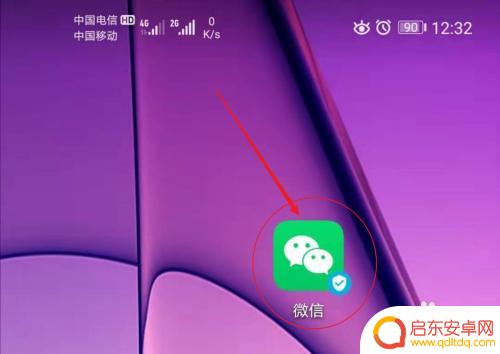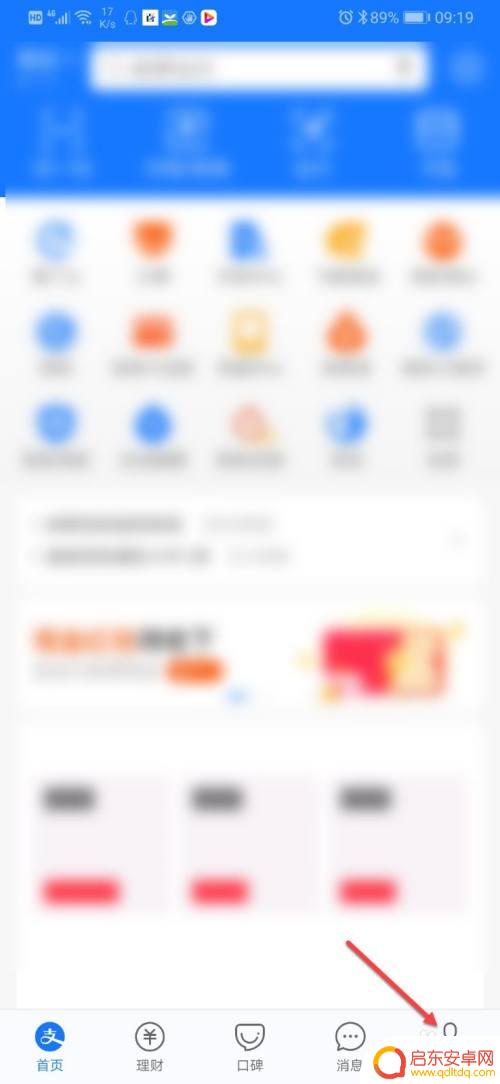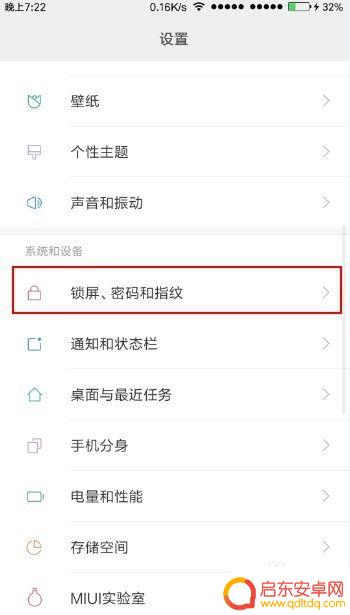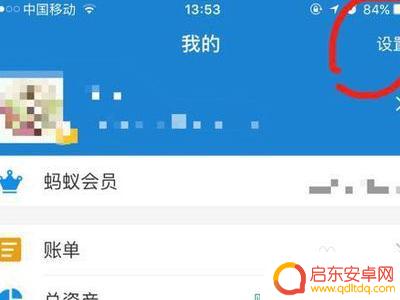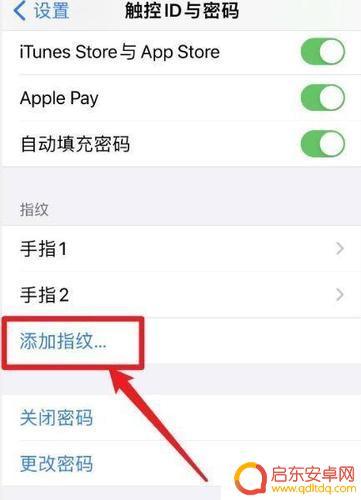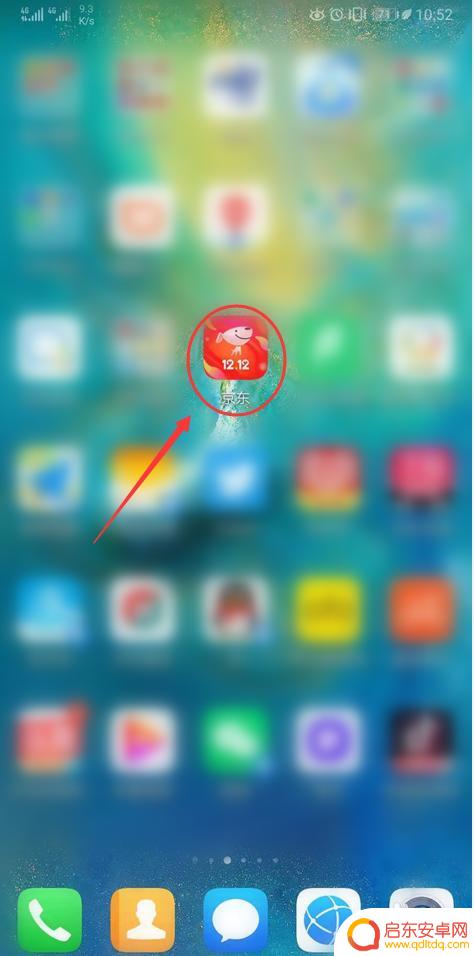手机卡怎么设置指纹支付 微信指纹支付设置方法
随着科技的发展,手机支付已经成为我们日常生活中不可或缺的一部分,而指纹支付作为一种更加安全便捷的支付方式,受到越来越多人的青睐。想要在手机上设置指纹支付功能,只需简单几步即可完成。下面就让我们一起来了解一下手机卡怎么设置指纹支付和微信指纹支付设置方法吧。
微信指纹支付设置方法
具体步骤:
1.打开手机微信,进入微信首页,点击页面下方的“我”,进入我的页面。
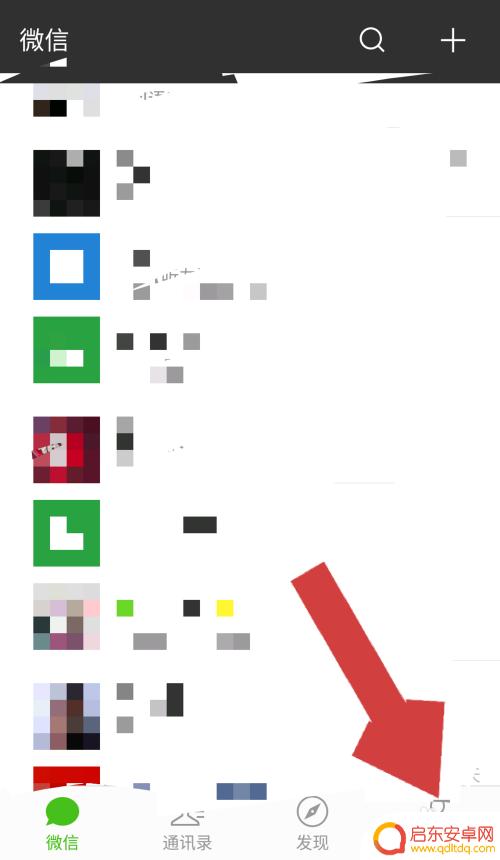
2.在我的页面中,点击“钱包”一栏,进入我的钱包页面。
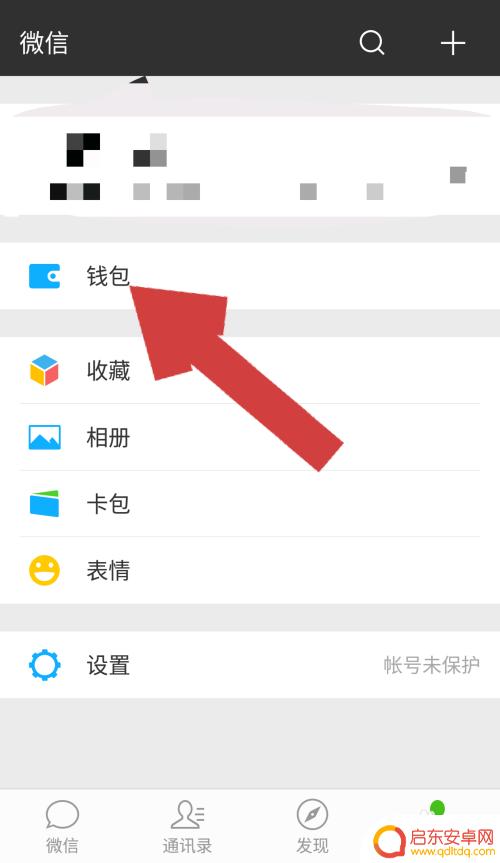
3.进入我的钱包页面后,点击页面右上角的支付中心功能图标。进入支付中心页面。
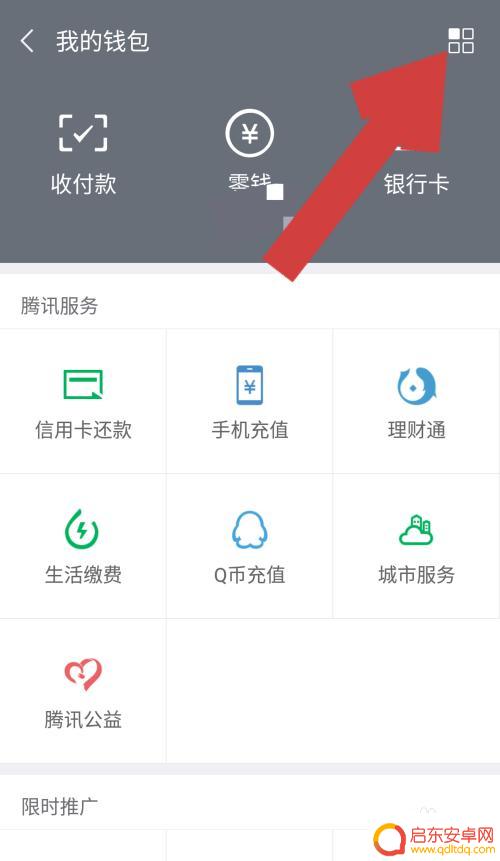
4.在支付中心页面中,点击“支付管理”一栏,进入支付管理设置页面。
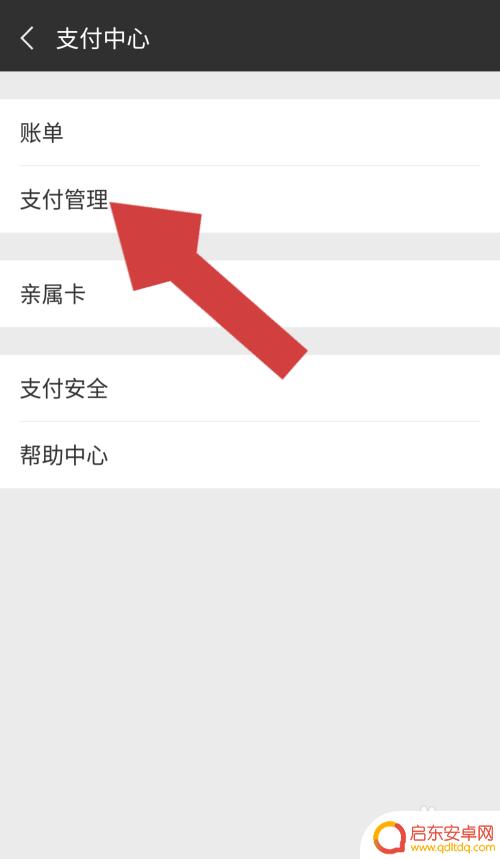
5.在支付管理页面中,找到“指纹支付”功能。点击后方的开关,开始设置指纹支付。
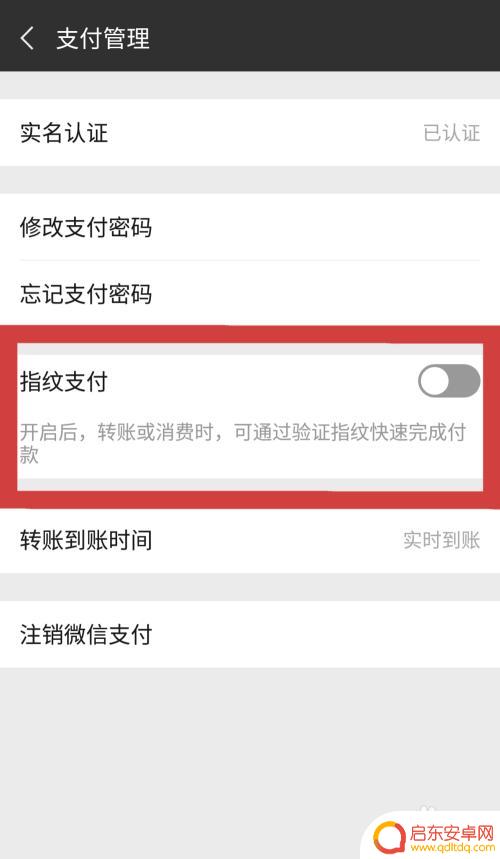
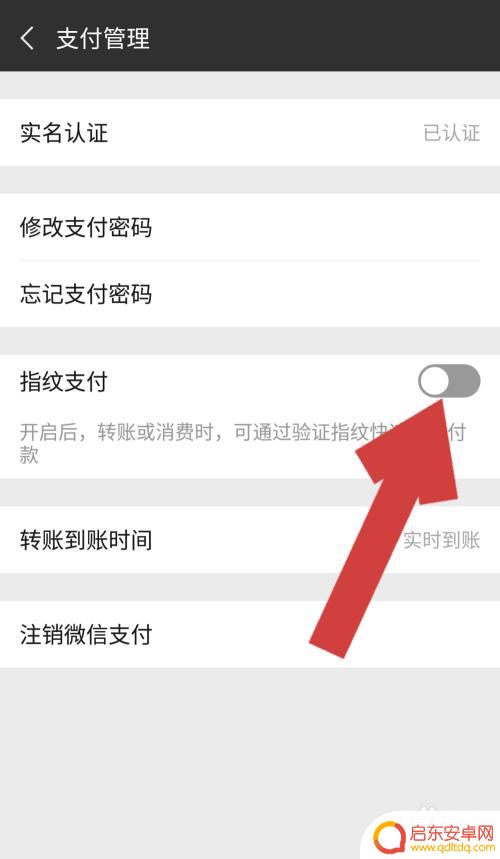
6.开启指纹支付要先输入正确的支付密码,支付密码验证成功后。系统开始识别手机上设置过的手机解锁指纹,识别好指纹后,指纹支付就开启了,以后使用微信支付时只需验证指纹即可付款了。
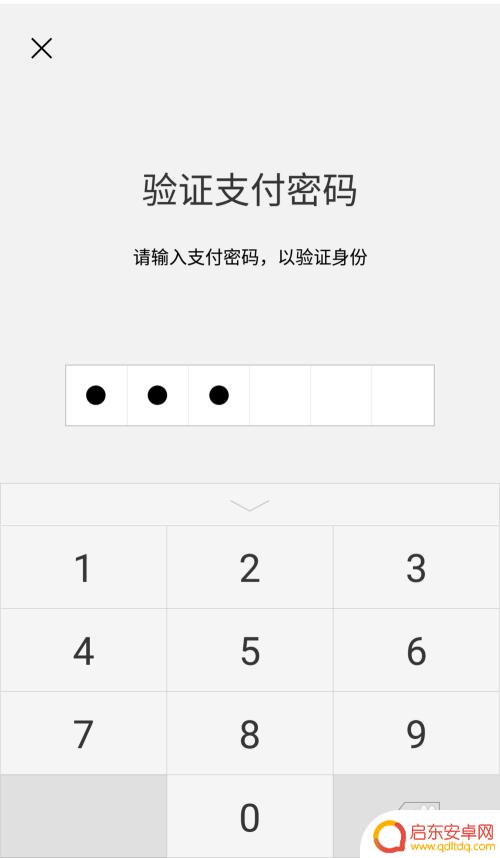

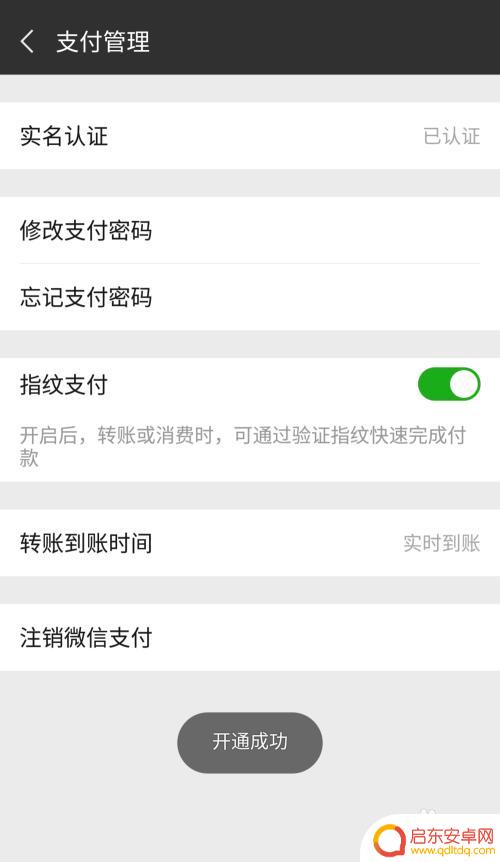
以上就是手机卡如何设置指纹支付的全部内容,如果你遇到了相同的问题,可以参考本文中介绍的步骤进行修复,希望这对大家有所帮助。
相关教程
-
华为手机怎样设置微信指纹支付 华为手机微信指纹支付如何开通
随着移动支付的普及,微信指纹支付成为了一种便捷和安全的支付方式,而在华为手机上设置微信指纹支付也变得非常简单。用户只需要在华为手机的设置中找到生物识别与密码选项,并在其中选择指...
-
手机支付指纹怎么重新设置 支付指纹无法识别如何重新设置
随着移动支付的普及,手机支付指纹成为了许多人的首选支付方式,有时候我们可能会遇到支付指纹无法识别的情况,这给我们的支付体验带来了困扰。当我们的手机支付...
-
如何手机才能指纹支付 手机指纹支付的设置方法
随着科技的不断进步和发展,手机指纹支付正逐渐成为人们生活中的一种便捷支付方式,通过在手机上设置指纹支付功能,我们可以摆脱繁琐的密码输入,只需将指纹轻轻触碰...
-
手机指纹支付怎么更换 如何在支付宝重新设置指纹
随着科技的不断进步,手机指纹支付成为了我们日常生活中方便快捷的支付方式之一,有时候我们可能会因为一些原因需要更换手机指纹支付,或是在支付宝中重新设置指纹。如何进行这样的操作呢?...
-
手机交网费怎么设置指纹 云闪付指纹支付设置步骤详解
如今,手机成为我们生活中不可或缺的一部分,每个月都需要交网费,而设置指纹支付,不仅省去了繁琐的输入密码,还能提高支付安全性。云闪付作为一款便捷快速的支付...
-
京东支付手机如何设置指纹 京东App指纹支付开启方法
在当今移动支付日益普及的时代,指纹支付成为越来越多人选择的支付方式之一,对于京东支付用户来说,如何在手机上设置指纹支付成为了一个热门话题。通过京东App,用户可以简单快捷地开启...
-
手机access怎么使用 手机怎么使用access
随着科技的不断发展,手机已经成为我们日常生活中必不可少的一部分,而手机access作为一种便捷的工具,更是受到了越来越多人的青睐。手机access怎么使用呢?如何让我们的手机更...
-
手机如何接上蓝牙耳机 蓝牙耳机与手机配对步骤
随着技术的不断升级,蓝牙耳机已经成为了我们生活中不可或缺的配件之一,对于初次使用蓝牙耳机的人来说,如何将蓝牙耳机与手机配对成了一个让人头疼的问题。事实上只要按照简单的步骤进行操...
-
华为手机小灯泡怎么关闭 华为手机桌面滑动时的灯泡怎么关掉
华为手机的小灯泡功能是一项非常实用的功能,它可以在我们使用手机时提供方便,在一些场景下,比如我们在晚上使用手机时,小灯泡可能会对我们的视觉造成一定的干扰。如何关闭华为手机的小灯...
-
苹果手机微信按住怎么设置 苹果手机微信语音话没说完就发出怎么办
在使用苹果手机微信时,有时候我们可能会遇到一些问题,比如在语音聊天时话没说完就不小心发出去了,这时候该怎么办呢?苹果手机微信提供了很方便的设置功能,可以帮助我们解决这个问题,下...